Cómo poner en blanco y negro la pantalla de mi PC en Windows 10 fácilmente

En el año 2014 la compañía tecnológica Microsoft lanzó al mercado un nuevo sistema operativo de Windows llamado Windows 10.
Este nuevo modelo posee muchas características, funciones y un diseño bastante cómodo, moderno y novedoso por ser la última versión de Windows.
Gracias a las nuevas características todos los clientes que utilicen Windows podrán visualizar la pantalla de su ordenador en blanco y negro y activar y configurar el color HDR. En este artículo te enseñaremos cómo poner en blanco y negro la pantalla de tu PC y te mencionaremos los beneficios de utilizar esos dos colores.
¿Cómo poner en blanco y negro la pantalla de mi PC en Windows 10 fácilmente?
Si quieres configurar las características de la pantalla de tu ordenador para que todas las imágenes que se reflejen allí sean de color blanco y negro debes seguir los siguientes pasos:
- Lo primero que tienes que hacer es ubicar y abrir el menú de “Configuración”.
- En la ventana de “Accesibilidad” aparecerá un menú en el lado izquierdo de la pantalla y ahí tendrás que seleccionar la opción de “filtros de color”, en esa ventana podrás activar la característica de filtros de color
- Una vez que actives los filtros podrás escoger “Escala de grises” y automáticamente el sistema operativo estará en blanco y negro. Un cambio que se realiza automáticamente y sin tener que reiniciar el sistema.
Podrás encontrar el menú de "Configuración" de muchas formas:
- Utilizando el buscador del botón de inicio que se encuentra en la esquina izquierda de la barra de herramientas.
- Realizando la combinación Win+I en el teclado.
- Presionando el botón de “Notificación” que se encuentra en la esquina derecha de la barra de herramientas. Cuando estés en el menú de “Configuración” deberás ubicar y seleccionar la opción de “Accesibilidad”.

Los pasos anteriores te servían activar y desactivar la característica. Podrás desactivar la característica si quieres visualizar y apreciar nuevamente todos los colores o en caso de que por error la pantalla de tu computadora comenzó a verse en blanco y negro.
¿Qué beneficio obtendrás si cambias todos los colores de tu pantalla por los colores blanco y negro?
Cambiar los colores de tu pantalla en Windows 10 es un procedimiento bastante fácil y rápido. Además, si haces uso de esta función podrías obtener el beneficio de disminuir la adicción a la pantalla así que no dudes en hacerlo.
Puede ser que el hecho de utilizar la pantalla tan solo con dos colores sea por estilo, pero hay muchas personas que prefieren utilizar esta característica porque diversos estudios han confirmado que una pantalla sin muchos colores disminuye la adicción.
A pesar de que la sensación de ver una amplia gama de colores es fantástica, todos esos colores suelen llamar mucho la atención y en algunos casos puede llegar a causar una obsesión un poco insana a las pantallas de los dispositivos.
Al igual que las computadoras con el sistema operativo de Windows los dispositivos móviles también traen en su configuración la característica de cambiar todos los colores de la pantalla a blanco y negro.
Desventajas de utilizar durante mucho tiempo un computador
Actualmente muchas personas utilizan a diario una computadora por sus trabajos o estudios y el uso abusivo de estos dispositivos pueden ocasionar muchas desventajas, ya que, causaría agotamiento, fatiga muscular, disminución visual y dolores en la espalda.
Le podrás aplicar muchas características a tu pantalla además de ver las imágenes en blanco y negro. Una de todas esas características es la de contraste alto.
Contraste alto
Otra característica que le puedes aplicar a la pantalla de tu pc es la de “Contraste alto”. Esta característica es una técnica que establece una gran diferencia entre claros y oscuros de las imágenes de tu pantalla.
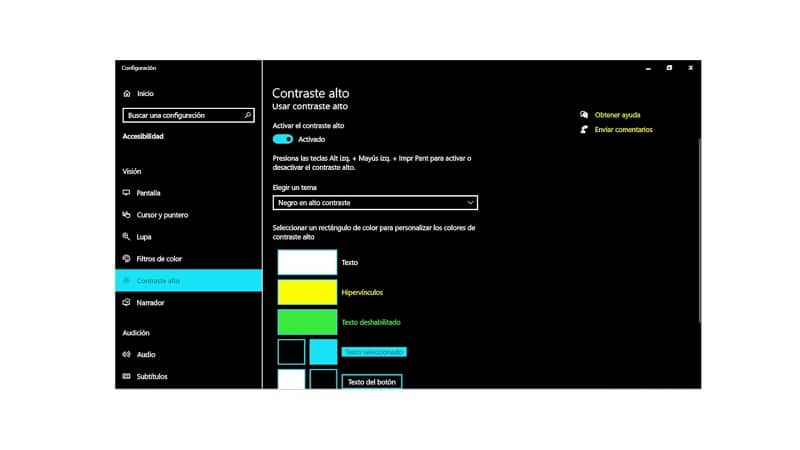
Para activar esta función de “Contraste alto” en la pantalla de tu computadora con un sistema operativo de Windows 10 tendrás que cumplir los mismos pasos de cómo poner en blanco y negro la pantalla, pero con unos pequeños pasos diferentes que te los explicaremos a continuación:
Después de que abras el menú de “Configuración” deberás ubicar y seleccionar la opción de “Accesibilidad” y en las opciones que aparecen del lado izquierdo del menú tendrás que seleccionar “Contraste alto” y ahí podrás activar la característica.